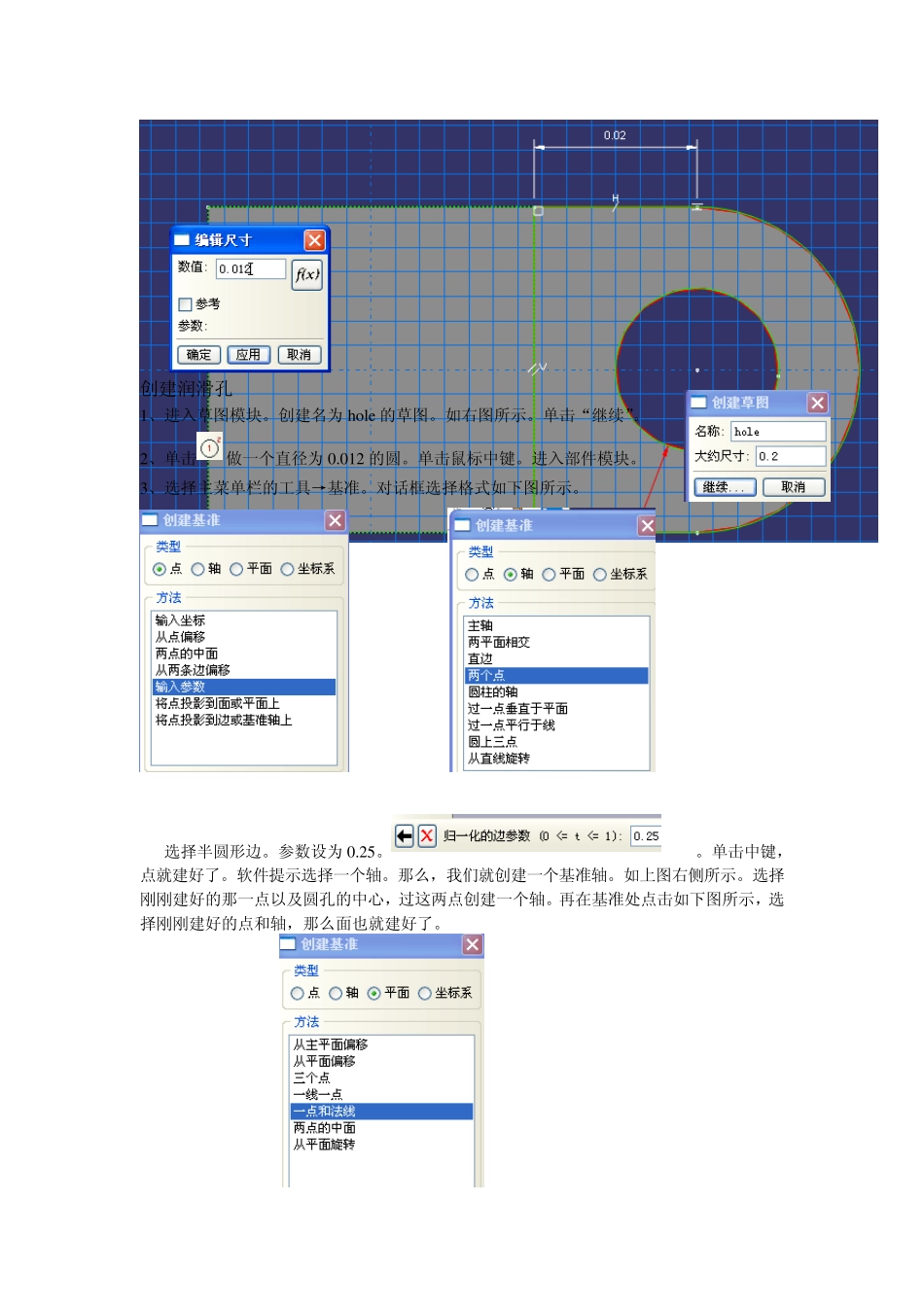算例二 铰链 一、创建部件 1、 进入部件模块。。点击创建部件。 命名为Hinge-part,其他的选项选择如右下图所示。点击 “继续”,进入绘图区。 2、 点击,在绘图区绘一个矩形。再点击,将尺寸改为 0.04*0.04。单击鼠标中键。 3、 在弹出的对话框中输入0.04 作为拉伸深度。点击”确定”。 4、 点击创建拉伸实体,点击六面体的一个面,以及右侧的边。进入到绘图区域。 5、 如下图那样利用创建三条线段。利用将两条横线都改为0.02m m 长。 6、选择,做出半圆。 7、点击,以半圆的圆心为圆心,做圆。 8、点击为圆标注尺寸。输入新尺寸 0.01。 9、在弹出的对话框里输入拉伸深度为0.02,拉伸方向:翻转。点击“确定”。 10、在模型树的部件里,选择圆孔部件。右击,编辑。将内孔直径改为0.012.。确定。 创建润滑孔 1、进入草图模块。创建名为ho le 的草图。如右图所示。单击“继续”。 2、单击做一个直径为0.012 的圆。单击鼠标中键。进入部件模块。 3、选择主菜单栏的工具→基准。对话框选择格式如下图所示。 选择半圆形边。参数设为0.25。。单击中键,点就建好了。软件提示选择一个轴。那么,我们就创建一个基准轴。如上图右侧所示。选择刚刚建好的那一点以及圆孔的中心,过这两点创建一个轴。再在基准处点击如下图所示,选择刚刚建好的点和轴,那么面也就建好了。 4、点击,视图左下角的显示区显示,选择上一步中创建的基准面,再选一个边。如图所示。进入绘图区。 6、 导入之前绘制的小润滑孔hole。利用将孔移植所需位置。单击中键。选择正确的翻转方向。对话框按右下图设置。确定。 7、 将部件的名称改成hinge-hole,并复制一个命名为hinge-solid。 将hinge-solid 的模型树张开,删除其下的特征,即该部件不带孔。 8、 创建第三个部件:刚体销。 点击创建部件按钮,命名为pin,解析刚体,旋转壳。具体见下图所示。单击“继续”,在出现的旋转轴右侧画一条垂直向下的直线。用将该直线的长度改为0.06,与旋转轴的距离为0.012,点击确定,界面出现旋转之后的销。 9、 由于,刚体需要有一个参考点,故需要建一个参考点。选择主菜单的工具→参考点,选择销上的一点。如又上图所示。 10、 点击保存按钮,命名为 hinge。 二、材料和装配 进入属性模块。 1、 点击创建材料按钮,命名为 steel,杨氏模量取为 209e9,泊松比为 0.3。点击确定。 2、 创建截面。点击,在弹出的对话框里设置为如下图所示...